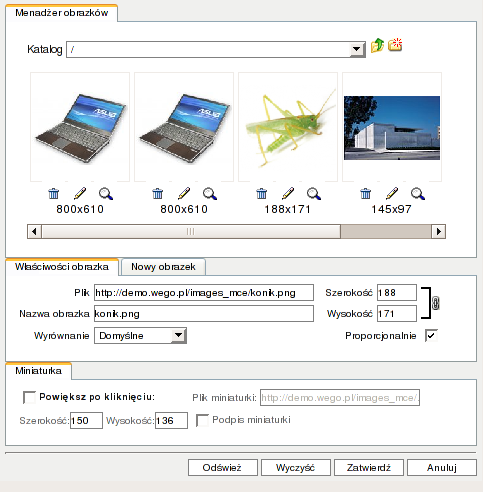Menadżer obrazków: Różnice pomiędzy wersjami
(→Dodanie obrazu do biblioteki) |
|||
| Linia 10: | Linia 10: | ||
==Dodanie obrazu do biblioteki== | ==Dodanie obrazu do biblioteki== | ||
| − | Przełączamy się na kartę '''Nowy obrazek''' | + | # Przełączamy się na kartę '''Nowy obrazek''' |
| − | + | # Wybieramy kontrolkę "Przeglądanie", która pozwoli odszukać pliki na lokalnym komputerze. Możemy dodatkowo ustawić '''Skalowanie''', by wczytany obraz na serwer miał mniejszą rozdzielczość. | |
| + | # Wybór zatwierdzamy przyciskiem '''Wczytaj'''. | ||
==Uwagi== | ==Uwagi== | ||
Musimy tu jednak pamiętać, że istnieją tu pewne ograniczenia obrazki muszą być obsługiwane przez przeglądarkę WWW np.: GIF, JPG, PNG. Szerokość zdjęcia nie powinna przekraczać wartości przeznaczonej na wyświetlanie ''Elementu'' (np. nowości, artykułu) na stronie. Dla każdej witryny WWW będzie to inna wartość, dlatego należy o to zapytać kogoś z firmy wdrażającej stronę, za w miarę bezpieczną szerokość można uznać 200-300 pikseli. W przypadku większych obrazków gorąco zachęcamy do stosowania ''miniaturek''. Do publikacji większych ilości obrazków, zwłaszcza jeśli mają być tematycznie poukładane lepiej będzie użyć modułu [[Galeria]]. | Musimy tu jednak pamiętać, że istnieją tu pewne ograniczenia obrazki muszą być obsługiwane przez przeglądarkę WWW np.: GIF, JPG, PNG. Szerokość zdjęcia nie powinna przekraczać wartości przeznaczonej na wyświetlanie ''Elementu'' (np. nowości, artykułu) na stronie. Dla każdej witryny WWW będzie to inna wartość, dlatego należy o to zapytać kogoś z firmy wdrażającej stronę, za w miarę bezpieczną szerokość można uznać 200-300 pikseli. W przypadku większych obrazków gorąco zachęcamy do stosowania ''miniaturek''. Do publikacji większych ilości obrazków, zwłaszcza jeśli mają być tematycznie poukładane lepiej będzie użyć modułu [[Galeria]]. | ||
Wersja z 10:37, 4 gru 2007
W wielu miejscach CMS-u oraz w tekstach tworzonych za pośrednictwem edytora wizualnego możemy umieszczać obrazy rastrowe. Możemy skorzystać z obrazu już umieszczonego na serwerze bądź wczytać nowy.
Biblioteka obrazów
Domyślnie otwierane jest okno przeglądania istniejącej biblioteki zdjęć, wystarczy że wybierzemy interesujący nas obraz i użyjemy opcji Zatwierdź
Dodanie obrazu do biblioteki
- Przełączamy się na kartę Nowy obrazek
- Wybieramy kontrolkę "Przeglądanie", która pozwoli odszukać pliki na lokalnym komputerze. Możemy dodatkowo ustawić Skalowanie, by wczytany obraz na serwer miał mniejszą rozdzielczość.
- Wybór zatwierdzamy przyciskiem Wczytaj.
Uwagi
Musimy tu jednak pamiętać, że istnieją tu pewne ograniczenia obrazki muszą być obsługiwane przez przeglądarkę WWW np.: GIF, JPG, PNG. Szerokość zdjęcia nie powinna przekraczać wartości przeznaczonej na wyświetlanie Elementu (np. nowości, artykułu) na stronie. Dla każdej witryny WWW będzie to inna wartość, dlatego należy o to zapytać kogoś z firmy wdrażającej stronę, za w miarę bezpieczną szerokość można uznać 200-300 pikseli. W przypadku większych obrazków gorąco zachęcamy do stosowania miniaturek. Do publikacji większych ilości obrazków, zwłaszcza jeśli mają być tematycznie poukładane lepiej będzie użyć modułu Galeria.